- إذا كان شريط الصوت عالقًا على الشاشة في نظام التشغيل Windows 10 يمكنك إما الحصول على مستوى الصوت إلى 0٪ أو 100٪.
- أول شيء يجب أن تحاول حل هذه المشكلة هو إعادة تشغيل جهاز الكمبيوتر الخاص بك ومحاولة ضبط مستوى الصوت.
- إذا كان لديك جهاز كمبيوتر سطح مكتب ، فحاول فصل لوحة المفاتيح لأن مفتاح مستوى الصوت قد يكون عالقًا.
- يتضمن الحل الآخر إعادة تثبيت برنامج تشغيل الصوت. يمكنك استخدام إجراءاتنا التفصيلية في هذا الصدد.

سيقوم هذا البرنامج بإصلاح أخطاء الكمبيوتر الشائعة ، ويحميك من فقدان الملفات ، والبرامج الضارة ، وفشل الأجهزة ، وتحسين جهاز الكمبيوتر الخاص بك لتحقيق أقصى أداء. إصلاح مشكلات الكمبيوتر وإزالة الفيروسات الآن في 3 خطوات سهلة:
- قم بتنزيل Restoro PC Repair Tool التي تأتي مع التقنيات الحاصلة على براءة اختراع (براءة اختراع متاحة هنا).
- انقر ابدأ المسح للعثور على مشكلات Windows التي قد تتسبب في حدوث مشكلات بجهاز الكمبيوتر.
- انقر إصلاح الكل لإصلاح المشكلات التي تؤثر على أمان الكمبيوتر وأدائه
- تم تنزيل Restoro بواسطة 0 القراء هذا الشهر.
ذكر بعض المستخدمين في مشاركات المنتدى أن
أربعة حجمالخامس الشريط عالق على الشاشة أعلى اليسار عند الضغط على مفاتيح مستوى الصوت. إذا كان شريط مستوى صوت Windows 10 عالقًا على الشاشة ، فيمكنك الحصول عليه عند 0٪ أو 100٪ كحد أقصى للصوت.وبالتالي ، سيتعثر المستخدمون مع لا صوت أو الحجم الأقصى. هذه بعض الحلول المحتملة إذا لم تختفي نافذة حجم Windows 10 المنبثقة.
كيف يمكنني إصلاح شريط الصوت المتوقف في نظام التشغيل Windows 10؟
- أعد تشغيل Windows واضبط مستوى الصوت
- افصل لوحة المفاتيح
- أعد تثبيت مشغلات الصوت
- افتح مستكشف أخطاء تشغيل الصوت ومصلحها
1. أعد تشغيل Windows واضبط مستوى الصوت
- أعد تشغيل Windows للتخلص من شريط مستوى الصوت العالق.
- انقر بزر الماوس الأيمن فوق رمز مكبرات الصوت في علبة النظام وحدد اصوات.
- حدد ملف تشغيل علامة التبويب الموضحة أدناه مباشرة.
- ثم انقر بزر الماوس الأيمن فوق جهاز الصوت النشط وحدد الخصائص.

- حدد ملف المستويات علامة التبويب في نافذة الخصائص.
- ثم اسحب شريط الصوت إلى اليمين لرفع مستوى الصوت (سينزل شريط الصوت مرة أخرى إذا لم تقم بإعادة تشغيل Windows أولاً).
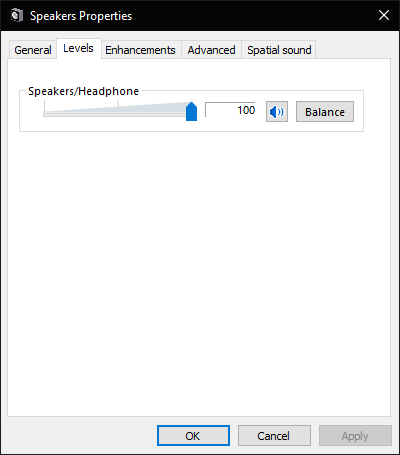
تتمثل إحدى طرق إصلاح التحكم في مستوى الصوت في Windows 10 الذي تم تعليقه على الشاشة في الزاوية العلوية اليسرى في إعادة تشغيل Windows ثم رفع الصوت عبر نافذة خصائص جهاز الصوت.
يختفي شريط الصوت من أعلى يسار سطح المكتب بعد إعادة تشغيل Windows.
ثم يمكن للمستخدمين استعادة الصوت من علامة التبويب المستويات في نافذة خصائص جهاز الصوت. اتبع الإرشادات أعلاه للقيام بذلك.
2. افصل لوحة المفاتيح

يمكن أن يكون شريط الصوت المتوقف بسبب توقف مفتاح مستوى الصوت في لوحة المفاتيح.
بعض (سطح المكتب) أكد المستخدمون أنهم قد أصلحوا المشكلة عن طريق فصل لوحات المفاتيح الخاصة بهم ثم إعادة توصيلها مرة أخرى بعد حوالي دقيقة.
بالطبع ، هذا القرار لن يكون مفيدًا لأجهزة الكمبيوتر المحمولة ؛ لكنه يعمل مع أجهزة الكمبيوتر المكتبية بالرغم من ذلك.
3. أعد تثبيت مشغلات الصوت
- انقر بزر الماوس الأيمن فوق ملف زر البدء واختر يركض.
- يدخل devmgmt.msc في مربع فتح تشغيل وانقر نعم لفتح مدير الجهاز.
- نقرتين متتاليتين أجهزة التحكم بالصوت والفيديو والألعاب لتوسيع تلك الفئة.
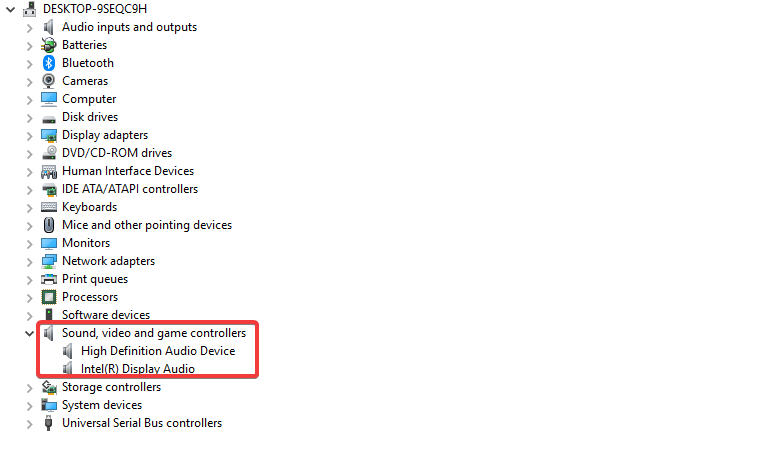
- انقر بزر الماوس الأيمن فوق جهاز الصوت وحدد الغاء التثبيت جهاز.
- اضغط على الغاء التثبيت زر للتأكيد.
- يمكن للمستخدمين إعادة تثبيت برامج تشغيل الصوت عن طريق تحديد ملف تفحص تغييرات الأجهزة اختيار.
- ثم أعد تشغيل Windows.
يمكن أن يكون شريط الصوت المتوقف أيضًا بسبب برامج تشغيل الصوت. ذكر بعض المستخدمين أنهم قد أصلحوا المشكلة عن طريق إلغاء تثبيت برامج تشغيل الصوت.
4. افتح مستكشف أخطاء تشغيل الصوت ومصلحها
- يدخل لوحة التحكم في تشغيل وانقر نعم.
- ثم اضغط استكشاف الأخطاء وإصلاحها لفتح ملف لوحة التحكم الصغير المبين أدناه.

- انقر مشاهدة الكل على يسار النافذة.
- ثم اضغط تشغيل الصوت لفتح النافذة في اللقطة أدناه.

- انقر متقدم لتحديد ال قم بتطبيق الإصلاحات تلقائيًا اختيار.
- اضغط على التالي زر.
غالبًا ما يكون شريط الصوت المتوقف في Windows ملف أجهزة لوحة المفاتيح قضية. إذا لم تعمل الحلول المذكورة أعلاه على حلها ، فيجب على المستخدمين التفكير في إعادة أجهزة الكمبيوتر المحمولة أو أجهزة سطح المكتب ، التي لا تزال ضمن فترات الضمان ، إلى الشركات المصنعة الخاصة بهم لإصلاحها.
بدلاً من ذلك ، يمكن لمستخدمي سطح المكتب أيضًا الحصول على لوحات مفاتيح بديلة جديدة إذا لم يتمكنوا من الحصول على إصلاحات الضمان.
نأمل أن يساعدك دليلنا في حل مشكلة شريط الصوت. إذا كان لديك أي اقتراحات أخرى ، فاترك لنا تعليقًا في القسم أدناه.
 هل ما زلت تواجه مشكلات؟قم بإصلاحها باستخدام هذه الأداة:
هل ما زلت تواجه مشكلات؟قم بإصلاحها باستخدام هذه الأداة:
- قم بتنزيل أداة إصلاح الكمبيوتر تصنيف عظيم على TrustPilot.com (يبدأ التنزيل في هذه الصفحة).
- انقر ابدأ المسح للعثور على مشكلات Windows التي قد تتسبب في حدوث مشكلات بجهاز الكمبيوتر.
- انقر إصلاح الكل لإصلاح المشكلات المتعلقة بالتقنيات الحاصلة على براءة اختراع (خصم حصري لقرائنا).
تم تنزيل Restoro بواسطة 0 القراء هذا الشهر.
أسئلة مكررة
إذا كان شريط الصوت عالقًا على الشاشة لدينا دليل شامل للغاية لمساعدتك في حل المشكلة.
نحن لدينا دليل خبير سيساعدك ذلك في إصلاح رمز حجم شريط المهام على نظام التشغيل Windows 10.
تحقق مما إذا كان زر الصوت على لوحة المفاتيح عالقًا أو معطلاً. إليك قائمة بها أفضل لوحات المفاتيح للشراء الآن.

![أفضل 5 خزانات موسيقية للمنزل للشراء [دليل 2021]](/f/c4656af656ba58ce9b5ca327334093c4.webp?width=300&height=460)
